Computerul nostru devine neîndemânatic cu fișierele duplicate și este o mulțime de muncă să ștergeți manual fișierele duplicate. Windows nu vă oferă opțiunea de a căuta și șterge în mod convenabil fișierele duplicate. Există multe instrumente software care pot face acest lucru pentru dvs. Unul dintre ele este SearchMyFiles by NirSoft. Este un instrument simplu și ușor care poate elimina fișierele duplicate din Windows într-un mod mai rapid.
Cu o varietate de opțiuni de căutare pentru a filtra datele, SearchMyFiles facilitează procesul de căutare. Puteți căuta folosind metacaracterele. Puteți restrânge căutarea excluzând tipurile de extensii de fișiere și foldere. Puteți utiliza timpii de creare și modificare pentru a vă rafina rezultatele. Sunt disponibile și filtre bazate pe dimensiunea și conținutul fișierului. Selectând mai multe foldere, puteți căuta mai multe dosare simultan. Este un program mic, portabil, pe care îl puteți pune pe o unitate USB și îl puteți utiliza conectându-l. Rezultatele căutării pot fi salvate în formatele XML, CSV, HTML și Text. Să ne uităm la cum să ștergeți/eliminați fișierele duplicate în Windows folosind SearchMyFiles.
Notă: Poti Descarca software-ul SearchMyFiles de pe site-ul oficial al NirSoft Aici.
Pași pentru a elimina fișierele duplicate folosind SearchMyFiles:
Pasul 1: Faceți dublu clic pe aplicația SearchMyFiles pentru a o deschide.
Pasul 2: În fereastra Opțiuni de căutare, păstrați setările ca în imaginea de mai jos. Puteți selecta mai multe foldere în opțiunea Foldere de bază, astfel încât să puteți efectua această acțiune pentru mai multe foldere simultan.
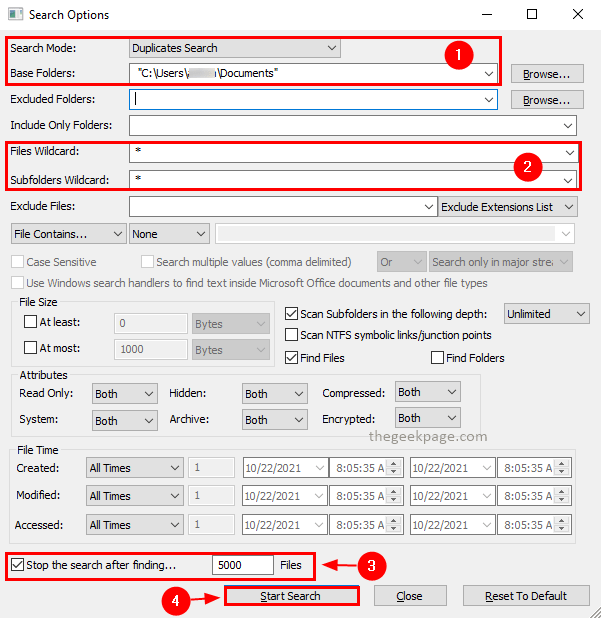
Notă: Cel mai bine este să părăsiți Opriți căutarea după găsire caseta de selectare selectată și utilizați 5000 ca valoare. Acest lucru este pentru a evita ca instrumentul să fie lent ca urmare a procesării fișierelor mari. Atunci când există o mulțime de fișiere, este, de asemenea, dificil să examinăm rezultatele și să luați măsuri.
Pasul 3: Odată ce opțiunile de căutare sunt setate, faceți clic pe Incepe cautarea.
Pasul 4: După finalizarea căutării, rezultatele vor fi afișate în fereastra cu rezultatele căutării.
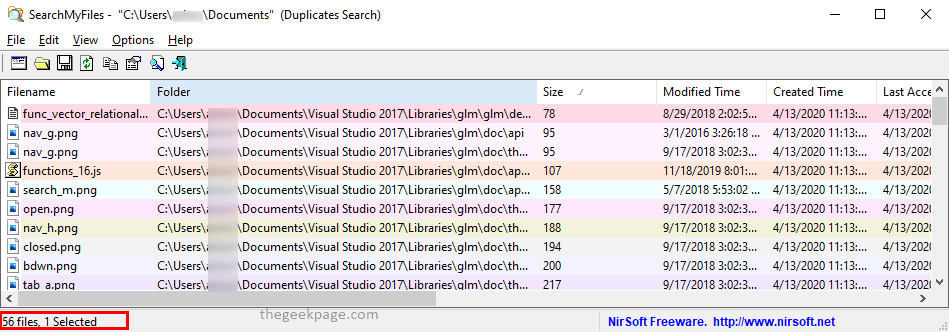
Pasul 5: Puteți merge la Opțiuni meniu și faceți clic Opțiuni de căutare duplicate și selectați Afișați numai fișierele duplicate în meniul contextual.
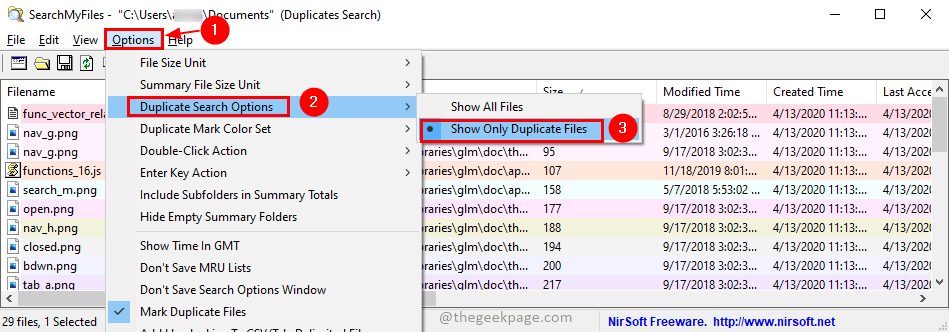
Pasul 6: Acum rezultatul va afișa doar fișierele duplicate. Le puteți selecta pe toate apăsând Ctrl+A. Acum le puteți șterge apăsând tasta Șterge tasta (Fișierele vor fi mutate în coșul de reciclare) sau Shift+Delete chei (Fișierele vor fi șterse definitiv). presa da în fereastra pop-up de confirmare pentru a continua cu acțiunea.
Asta e tot! Acum nu aveți fișiere duplicate. Toate fișierele duplicate sunt eliminate gratuit de SearchMyFiles cu pași simpli. Dacă vi se pare util acest articol, lăsați-ne un comentariu mai jos. Vă mulțumesc că ați citit.


